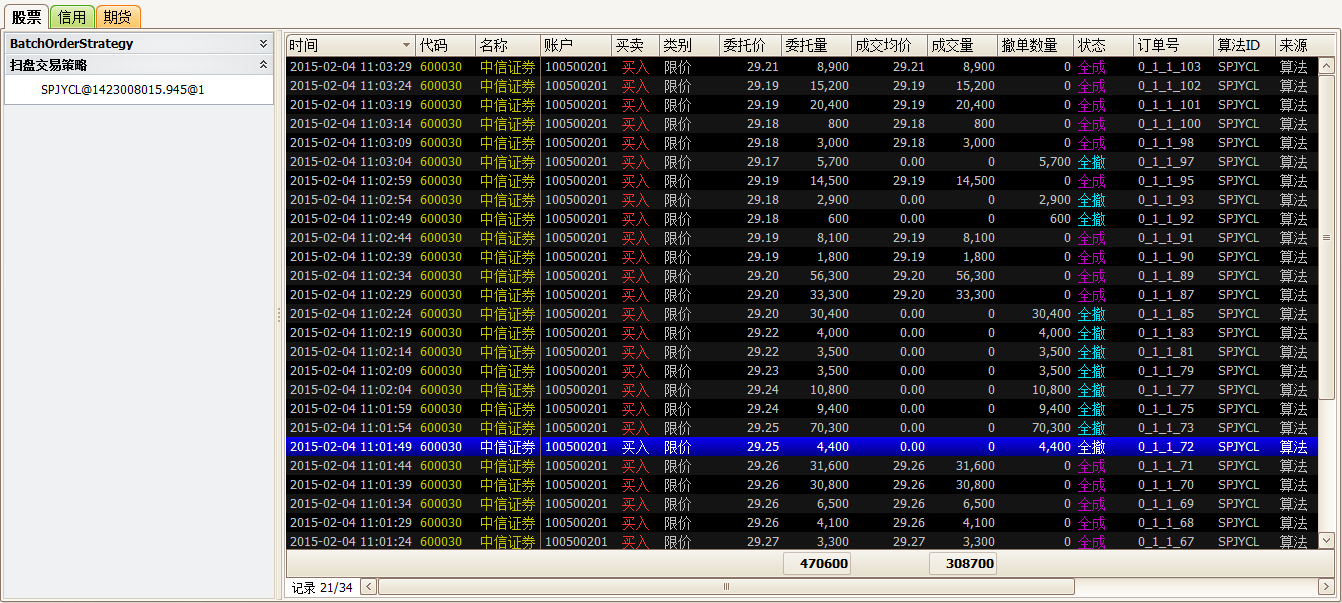Wealth Cats 客户端使用说明
简介
Wealth Cats System是CATS系统专用的客户端程序,旨在为客户提供一个通用的客户端系统框架,除了提供一系列快捷下单的交易功能和市场常用的套利等交易等策略外,还提供一套标准化的算法交易策略。此外,CATS还可按照客户的特定需求度身定制相应的交易策略,为客户提供一对一的服务。
主界面
.png)
Wealth Cats 客户端包括以下几部分:
|
编号 |
名称 |
内容 |
|
1 |
Ribbon风格菜单栏 |
采用Ribbon风格菜单栏,包括各个分类的功能入口按钮 |
|
2 |
活动任务 |
打开的界面都会分类列在这个区域,点击相应功能来切换当前桌面区域 |
|
3 |
我的桌面 |
当前打开的活动功能窗体会显示在这个区域,在“我的活动任务”中点击相关打开的功能来切换当前窗体 |
|
4 |
系统事件 |
点击这个按钮可以打开系统事件日志窗体,系统事件及相关提示信息会显示在日志窗体 |
|
5 |
当前指数行情展示区 |
包括上证指数、深证指数、沪深300指数、中小板指数、创业板指数等 |
|
6 |
网络状态显示区 |
绿色:服务器连接正常 红色:服务器连接异常 |
账户
账户面板相关功能如下图所示:

添加账户
添加账户包括:股票账户、信用账户、期货账户、期权账户四个类型,用户根据自己需要添加的账户类型类选择相应的添加按钮。
以股票账户为例,添加窗体如下图所示:
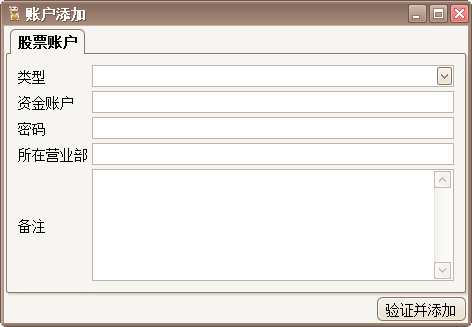
需要输入内容如下:
- 类型:选择相应的账户类型,类型有如下几种:
|
账户分类 |
类型名称 |
说明 |
|
股票 |
集中交易 |
集中交易柜台 |
|
收益互换 |
收益互换柜台 |
|
|
资管柜台 |
资管系统柜台 |
|
|
股票自营 |
自营柜台 |
|
|
快速股票(深圳) |
快速交易深圳柜台 |
|
|
快速股票(上海) |
快速交易上海柜台 |
|
|
信用 |
信用柜台 |
信用交易柜台 |
|
信用柜台(跨券商) |
跨券商信用交易柜台 |
|
|
信用快速 |
快速交易信用柜台 |
|
|
收益互换(信用) |
收益互换信用柜台 |
|
|
期货 |
中信期货 |
中信期货 |
|
期货自营 |
自营期货柜台 |
|
|
收益互换 |
收益互换期货柜台 |
|
|
|
|
|
- 资金账户:客户的交易账户
- 密码:交易密码
- 所在营业部:账户所在的营业部名称,客户输入,帮助可以区分,可以为空。
- 备注:账户备注。
验证
对未验证通过的交易账户进行验证。

分为“股票账户”、“信用账户”、“期货账户”、“期权账户”四个标签页。分别列出三种为通过验证的账户列表。
验证通过的账户不会显示在列表。
状态字段表示该账户是否验证通过,红色代表未验证或验证未通过
在密码字段点击会显示输入框,输入密码点验证进行重新验证,验证通过后该账户从列表中消失。
检视
查看当前CATS账户下的所有账户,包括已验证和未验证的账户。
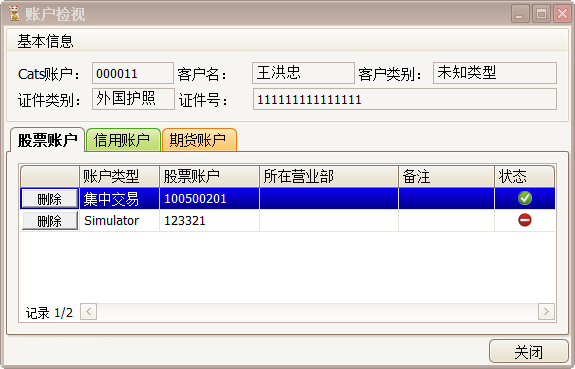
状态字段:红色代表未验证,绿色代码已验证成功。
修改密码
修改当前CATS账户的密码,需要输入“当前CATS密码”和“新CATS密码”
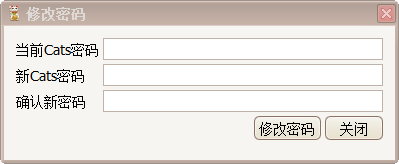
资产
全部资产
显示当前CATS账户下的所有已验证成功账户的资产信息,包括资金、持仓等信息
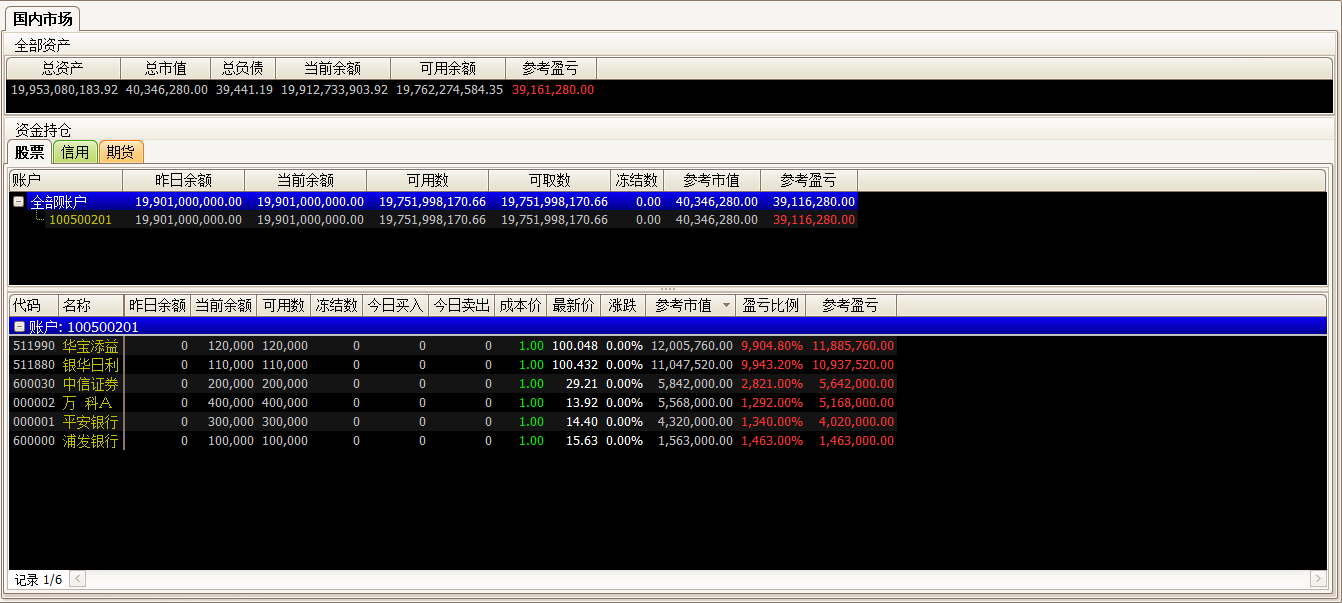
资金调拨
快速交易资金调拨
快速交易账户与集中柜台账户之间资金调拨。
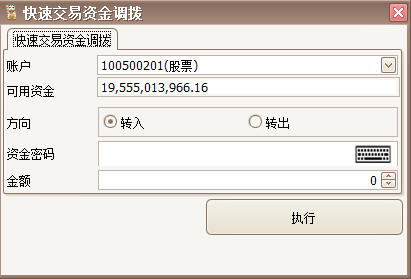
普通银证转账
普通集中交易账户银证转账功能。
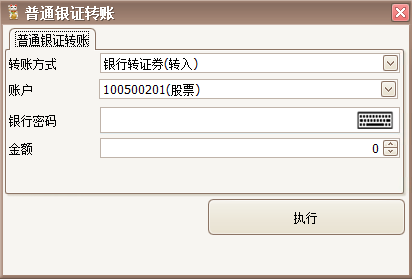
在线交易
股票
单账户下单
一键买卖
一键买卖功能支持普通股票账户和信用账户的一键下单买卖及融资融券交易。
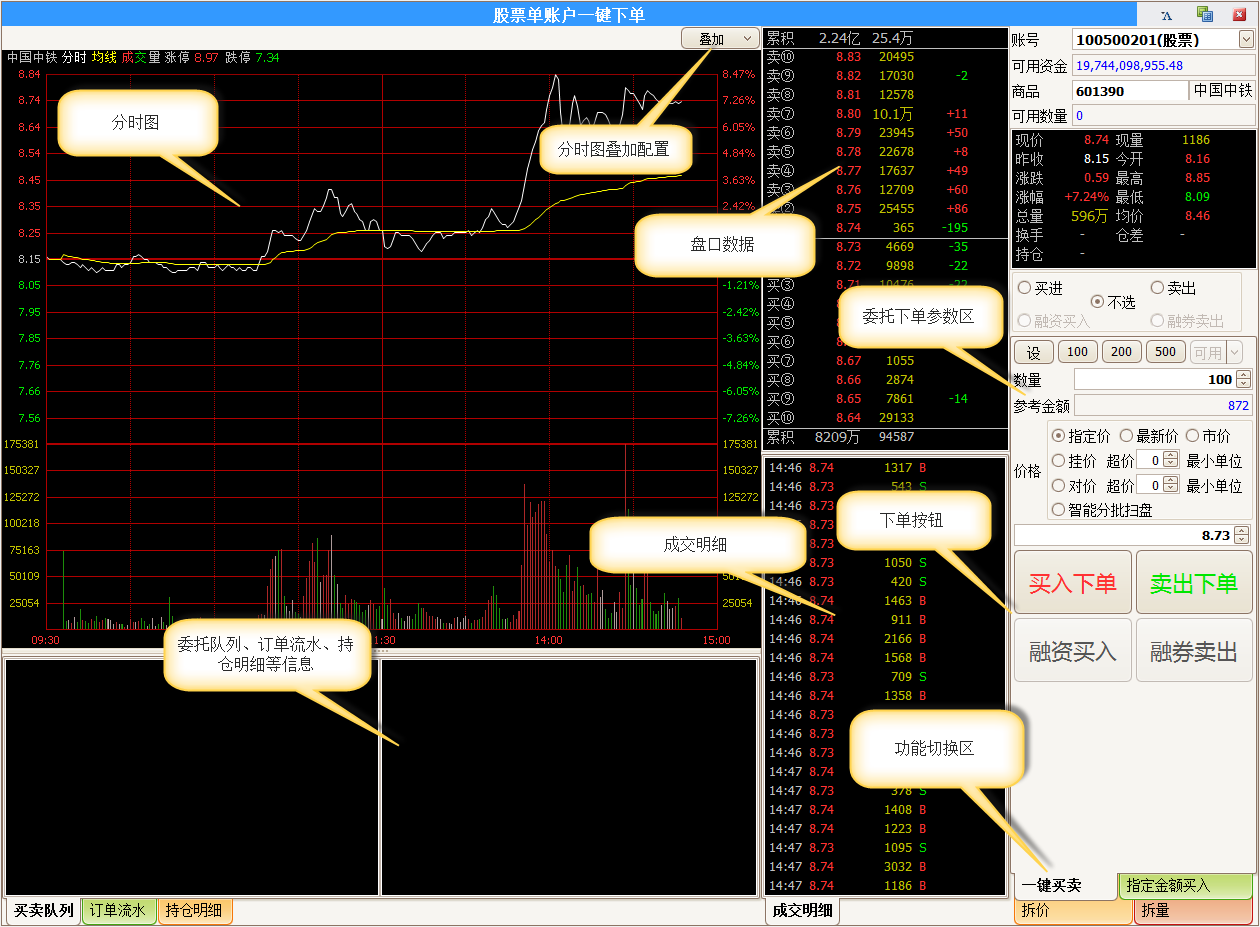
- 账户:切换不同的账户进行交易
- 可用资金:当前账户的可用资金
- 商品:输入要交易的商品代码
- 可用数量:当前商品的可用数量
- 买卖方向选择:
买入、卖出、融资买入、融券卖出、不选
当选择“买入”时,下面的下单按钮只有“买入下单”可以点击
当选择“卖出”时,下面的下单按钮只有“卖出下单”可以点击
当选择“融资买入”时,下面的下单按钮只有“融资买入”可以点击
当选择“融券卖出”时,下面的下单按钮只有“融券卖出”可以点击
当选择“不选”时,下面的下单按钮根据账户类型,当普通股票账户时,“买入下单”,“卖出下单”可以点击,当信用账户时,“融资买入”
“融券卖出”、“买入下单”、“卖出下单”可以点击。
- 数量:下单的数量,数量上面有预先设置的常用数量,点“设”按钮设置常用数量。
- 价格:价格有以下可选项:
- 指定价:在输入框中指定下单的价格
- 最新价:后台自动根据下单时的最新价格下单
- 市价:市价下单,下方选择相应的市价方式
- 挂价:后台自动根据盘口及超价数量确定委托价格,超价数量<=0
- 对价:后台自动根据盘口及超价数量确定委托价格,超价数量>=0
- 智能分批扫盘:扫盘(按盘口顺序下单至目标量)
指定金额买入
根据指定金额自动计算买入数量并买入下单。
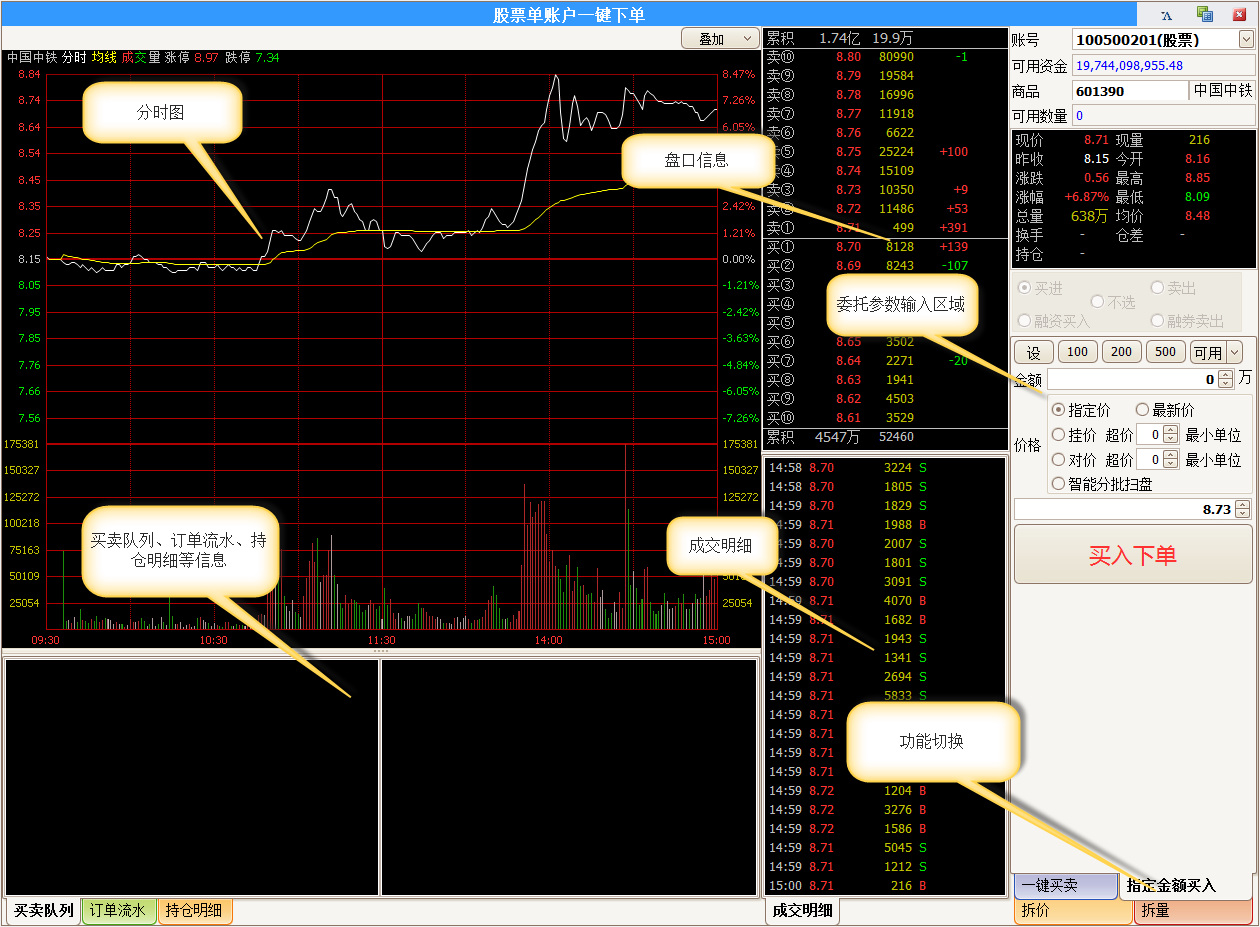
- 账户:切换不同的账户进行交易
- 可用资金:当前账户的可用资金
- 商品:输入要交易的商品代码
- 可用数量:当前商品的可用数量
- 金额:指定需要买入的金额,上方有预设
- 价格:价格有以下可选项:
- 指定价:在输入框中指定下单的价格
- 最新价:后台自动根据下单时的最新价格下单
- 挂价:后台自动根据盘口及超价数量确定委托价格,超价数量<=0
- 对价:后台自动根据盘口及超价数量确定委托价格,超价数量>=0
- 智能分批扫盘:扫盘(按盘口顺序下单至目标量)
拆价
根据用户指定的起始价、终止价、价差、单笔数据进行多比同时委托。
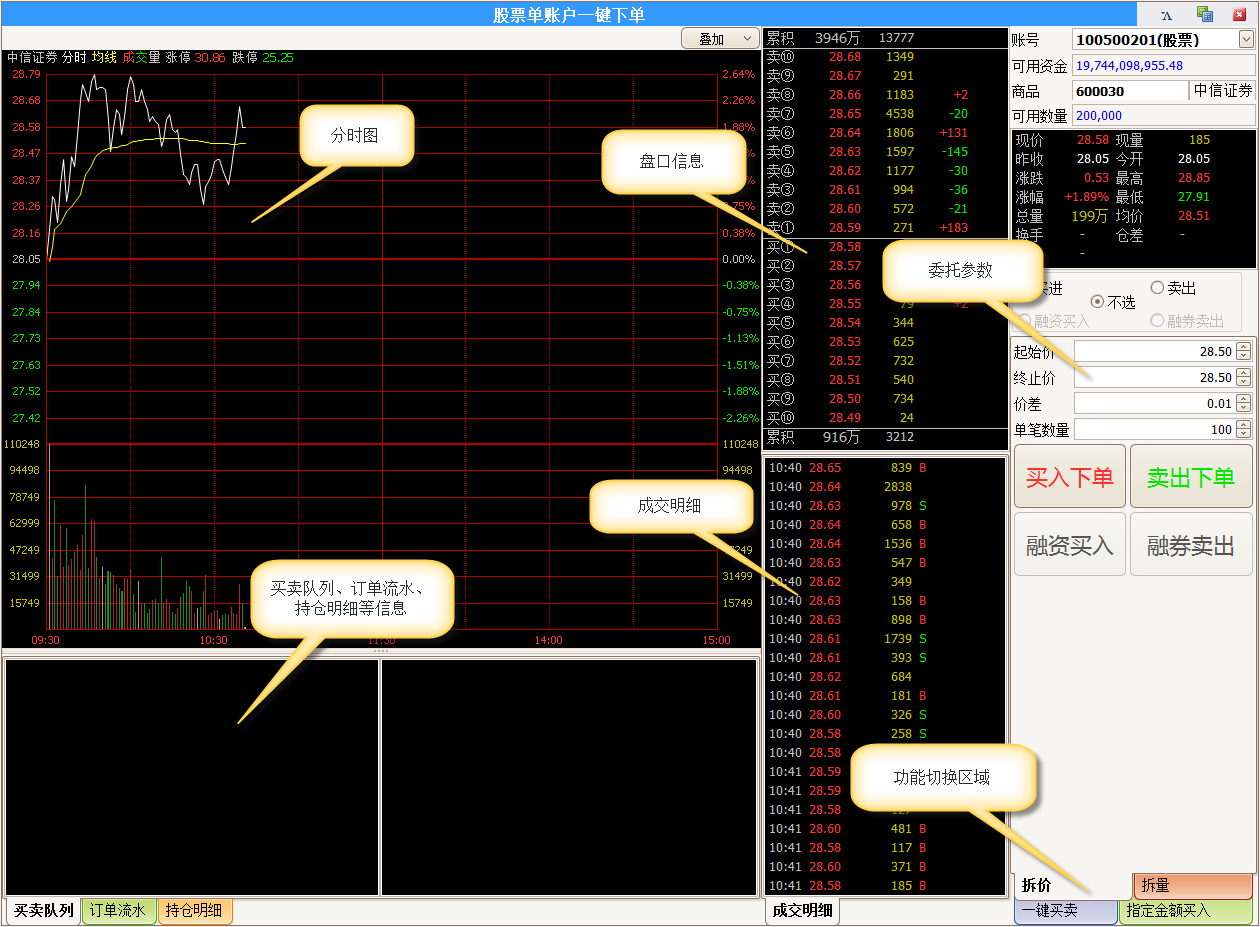
- 账户:切换不同的账户进行交易
- 可用资金:当前账户的可用资金
- 商品:输入要交易的商品代码
- 可用数量:当前商品的可用数量
- 买卖方向选择:
买入、卖出、融资买入、融券卖出、不选
当选择“买入”时,下面的下单按钮只有“买入下单”可以点击
当选择“卖出”时,下面的下单按钮只有“卖出下单”可以点击
当选择“融资买入”时,下面的下单按钮只有“融资买入”可以点击
当选择“融券卖出”时,下面的下单按钮只有“融券卖出”可以点击
当选择“不选”时,下面的下单按钮根据账户类型,当普通股票账户时,“买入下单”,“卖出下单”可以点击,当信用账户时,“融资买入”
“融券卖出”、“买入下单”、“卖出下单”可以点击。
- 起始价:委托的起始价格
- 终止价:委托的终止价格
- 价差:每笔委托单的价格差
- 单笔委托数量:每笔委托的委托数量
拆量
根据用户输入的委托价格、总委托量、单笔数量、随机浮动、浮动步长进行拆量委托。

- 账户:切换不同的账户进行交易
- 可用资金:当前账户的可用资金
- 商品:输入要交易的商品代码
- 可用数量:当前商品的可用数量
- 买卖方向选择:
买入、卖出、融资买入、融券卖出、不选
当选择“买入”时,下面的下单按钮只有“买入下单”可以点击
当选择“卖出”时,下面的下单按钮只有“卖出下单”可以点击
当选择“融资买入”时,下面的下单按钮只有“融资买入”可以点击
当选择“融券卖出”时,下面的下单按钮只有“融券卖出”可以点击
当选择“不选”时,下面的下单按钮根据账户类型,当普通股票账户时,“买入下单”,“卖出下单”可以点击,当信用账户时,“融资买入”
“融券卖出”、“买入下单”、“卖出下单”可以点击。
- 委托价格:每笔委托的委托价格
- 总委托数量:总的委托数量
- 单笔数量:单笔委托数量,实际委托数量=单笔数量+随机值*浮动步长
- 随机浮动:随机上下浮动的区间
- 浮动步长:上下浮动的步长
多账户下单
总量分批
根据用户输入的总的下单量为多账户选择分配方式,自动分配相应委托数量到各交易账户并下单。
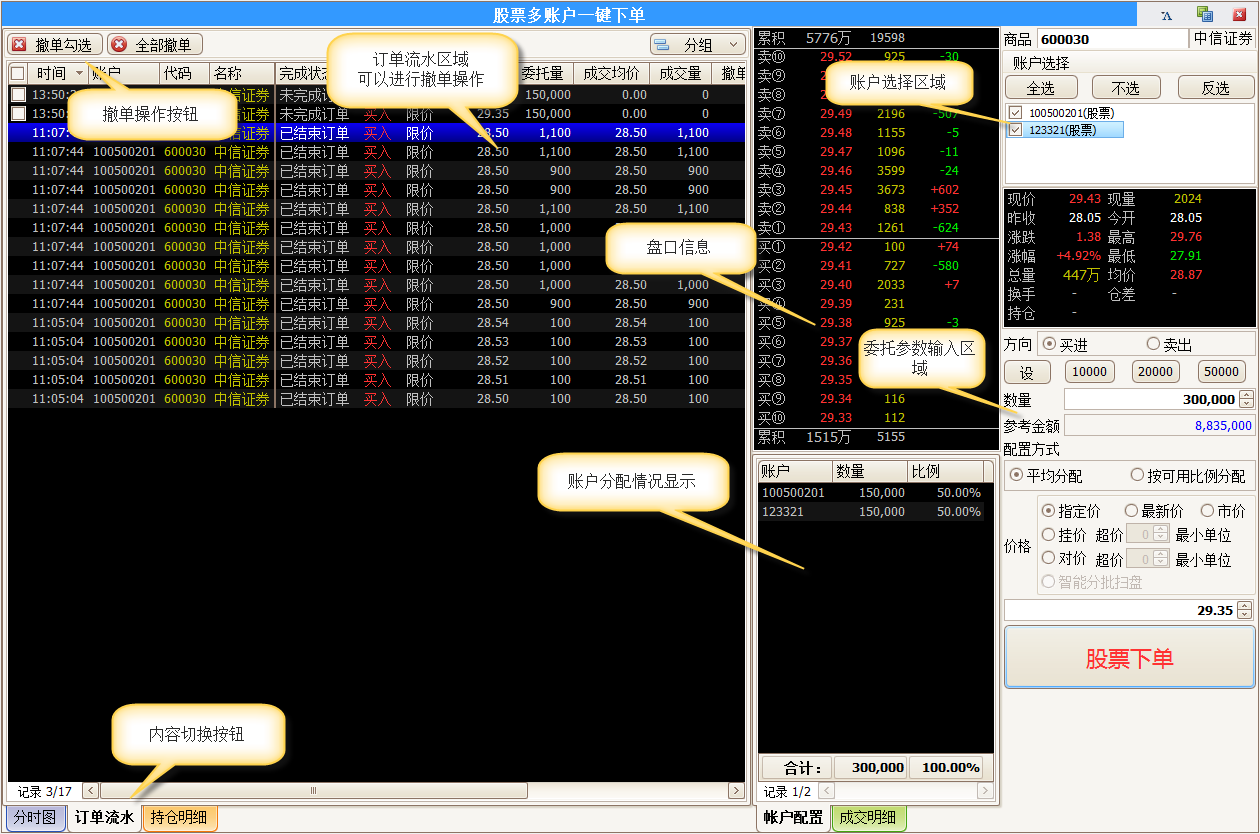
- 商品:输入要交易的商品代码、
- 账户选择:从账户列表中选择需要交易的账户
- 方向:选择买卖方向
- 数量:输入总的买卖数量
- 分配方式:
- 平均分配:每个账户平均分配
- 按可用比例分配:按每个账户的可以资金进行分配
- 价格:价格有以下可选项:
- 指定价:在输入框中指定下单的价格
- 最新价:后台自动根据下单时的最新价格下单
- 挂价:后台自动根据盘口及超价数量确定委托价格,超价数量<=0
- 对价:后台自动根据盘口及超价数量确定委托价格,超价数量>=0
期货
单账户下单
一键下单
期货单账户一键下单。

- 账户:切换不同的账户进行交易
- 可用资金:当前账户的可用资金
- 商品:输入要交易的商品代码
- 类型:投机、套利、套保
- 方向:
买入、卖出、融资买入、融券卖出、不选
当选择“买入”时,下面的下单按钮只有“买入下单”可以点击
当选择“卖出”时,下面的下单按钮只有“卖出下单”可以点击
当选择“不选”时,下面的下单按钮根据账户类型, “买入下单”,“卖出下单”同时可以点击、
- 数量:买卖数量
- 方式:
自动:根据买入、卖出类型,及当前持仓自动判断是开新仓还是平掉原有的相反方向的仓位
新仓:开新仓
平仓:平原有仓位
- 价格:
限价:在输入框中指定下单的价格(可以选择是否最新联动)
最新价:后台自动根据下单时的最新价格下单
市价:市价下单
挂价:后台自动根据盘口选择对应的挂价价格
对价:后台自动根据盘口选择对应的对价价格
策略
策略面板包括:智能下单和策略超市两部分:
.png)
智能下单
到时下单
包括隔夜抢单和定时委托功能。
隔夜抢单
隔夜抢单功能提供集中交易柜台每天18点钟开始接收隔夜委托时系统自动第一时间下单到集中交易柜台或在快速交易早上8:30开始接收委托时第一时间系统自动下单到快速交易柜台来达到抢单的目的。

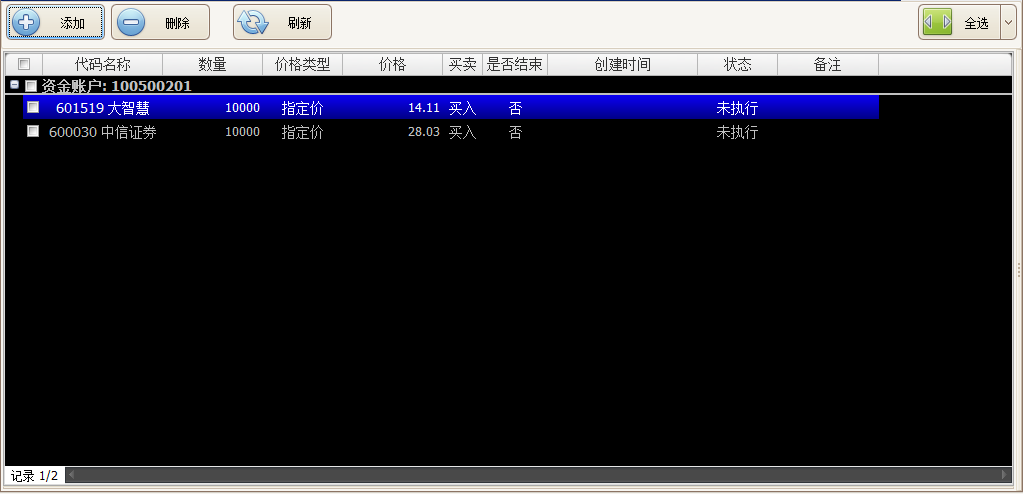
定时委托
根据用户设定时间触发方式,按设定的价格下单功能。用于新股抢单、特定股票抢单等场景。
Ø 股票池管理
需要定时委托的股票标的管理。
Ø 价格管理
添加委托价格类型。
Ø 添加定位委托
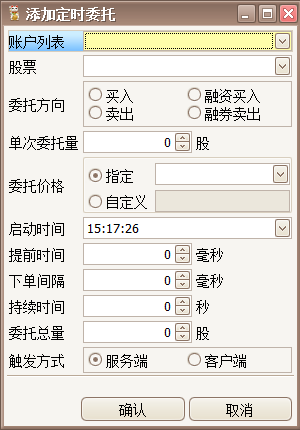
² 账户列表:选择需要下单的账户
² 股票:需要定时委托的股票
² 委托方向
² 单次委托量:下次委托数量
² 委托价格:设定委托价格
² 启动时间:下单启动时间
² 提前时间:根据启动时间,提前指定时间启动
² 下单间隔:每次尝试下单间隔
² 持续时间:尝试下单的持续时间
² 委托总量:委托总量=单次委托量*N
² 触发方式:根据服务端或是客户端时钟触发,建议选服务端
到价下单
涨幅超过
监控标的账户超过设置的涨幅后,自动根据关联委托参数下单。
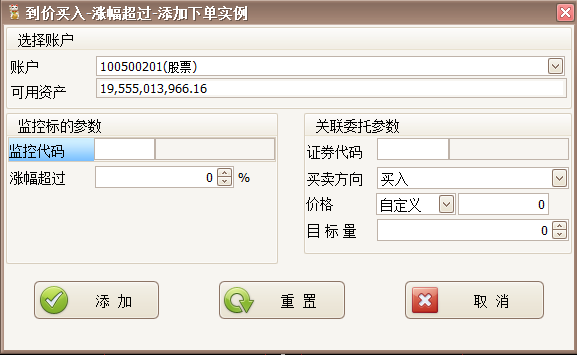
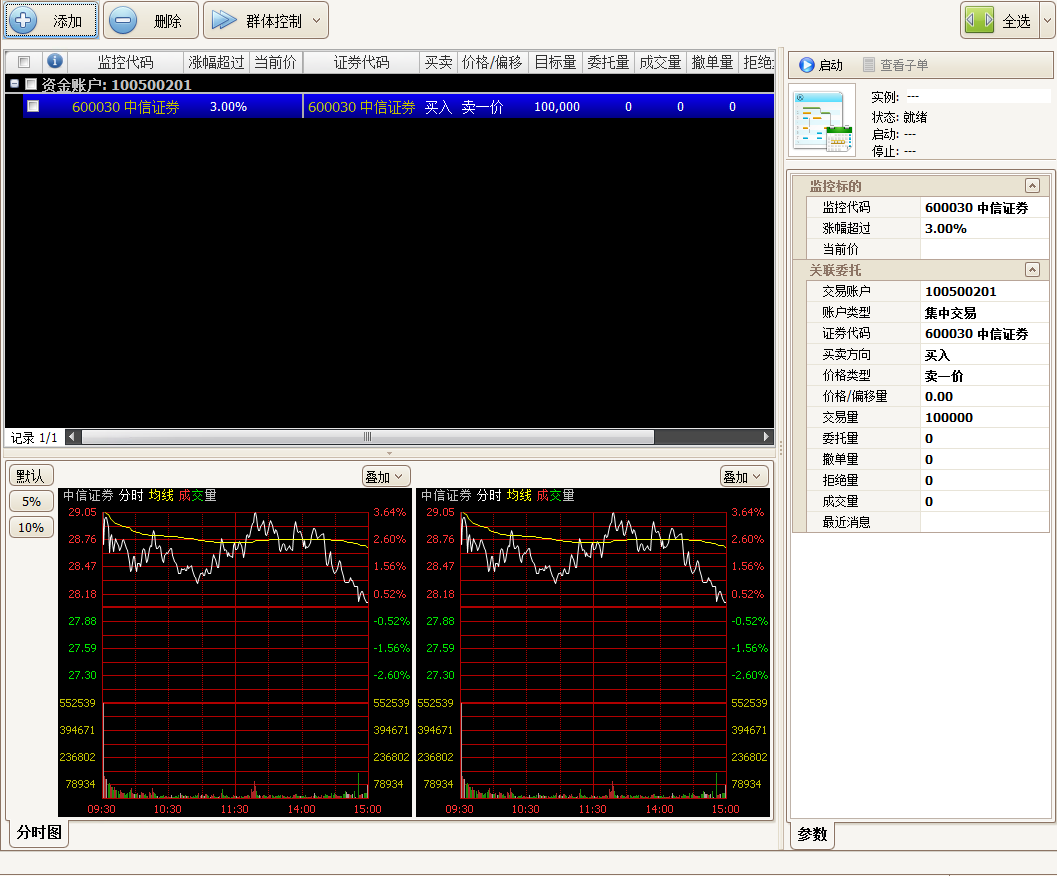
增加后,选择实例,点击右方“启动”按钮启动实例。点击“查看子单”按钮查看当前实例的委托单。点击“停止”按钮来停止实例的执行,如果有未完成的订单,系统会自动撤单。
双击实例会弹出修改界面,修改已设定的参数。
实例当日有效,会保存设定的参数,第二天可以重新启动实例。
跌幅超过
当监控标的的跌幅超过设定的幅度后,系统自动根据关联委托参数设置下单。
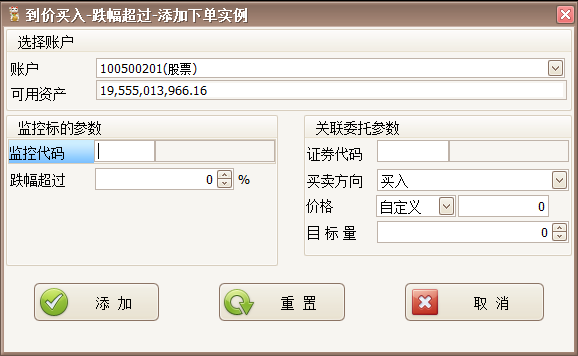
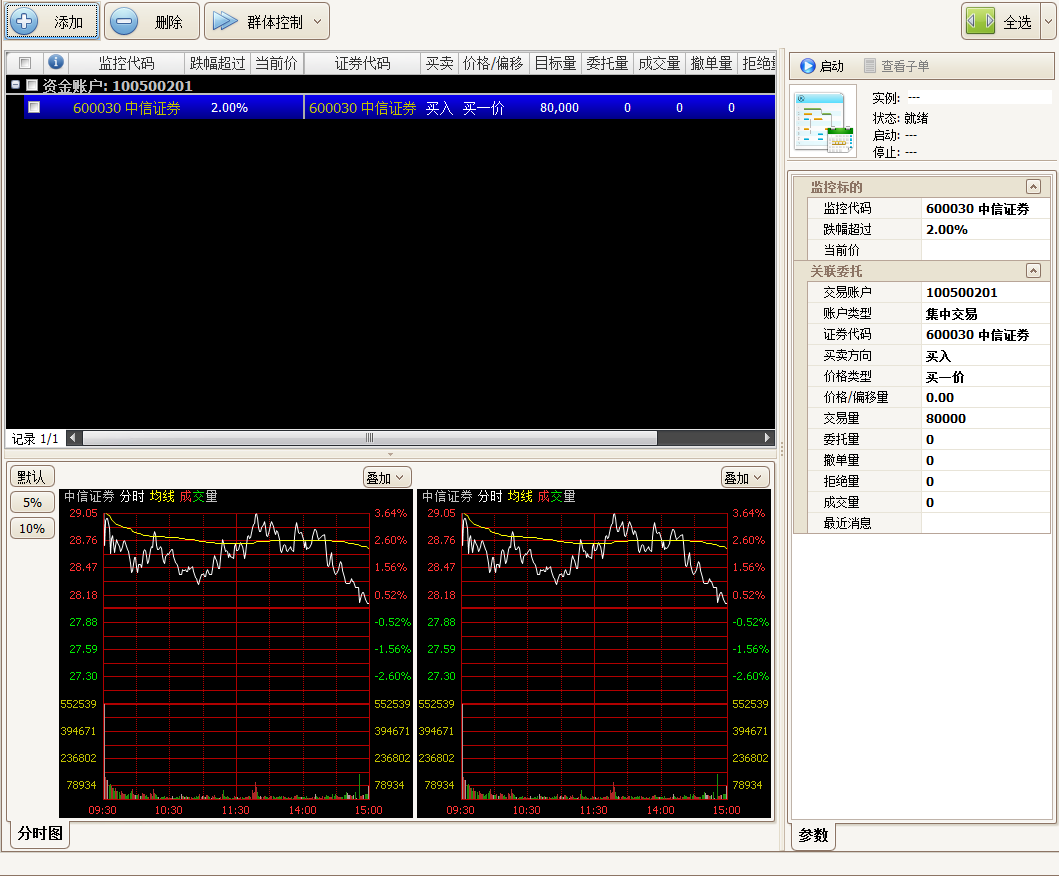
增加后,选择实例,点击右方“启动”按钮启动实例。点击“查看子单”按钮查看当前实例的委托单。点击“停止”按钮来停止实例的执行,如果有未完成的订单,系统会自动撤单。
双击实例会弹出修改界面,修改已设定的参数。
实例当日有效,会保存设定的参数,第二天可以重新启动实例。
上涨趋势
对上涨趋势的标的进行监控,监控价格可以设置为“指定价”、“今开价”、“昨收价”,并且可以设置继续上涨量,当股价突破监控价并且继续上涨指定的量后,系统自动根据设置的关联参数自动下单。
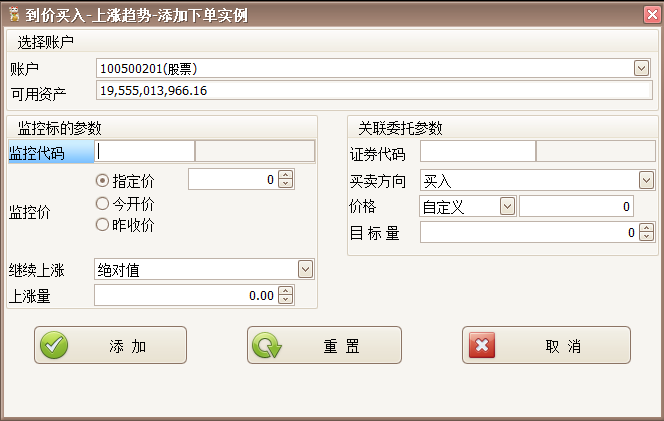
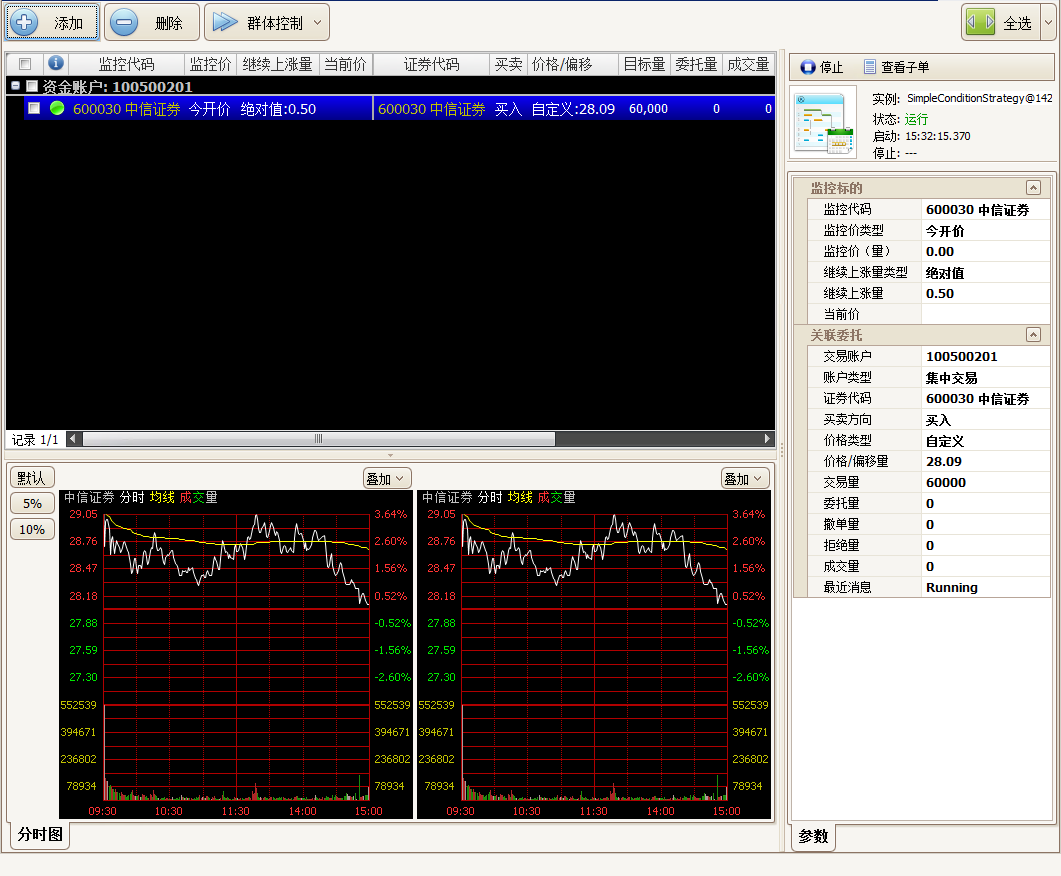
增加后,选择实例,点击右方“启动”按钮启动实例。点击“查看子单”按钮查看当前实例的委托单。点击“停止”按钮来停止实例的执行,如果有未完成的订单,系统会自动撤单。
双击实例会弹出修改界面,修改已设定的参数。
实例当日有效,会保存设定的参数,第二天可以重新启动实例。
下跌趋势
对下跌趋势的标的进行监控,监控价格可以设置为“指定价”、“今开价”、“昨收价”,并且可以设置继续下跌量,当股价跌破监控价并且继续下跌指定的量后,系统自动根据设置的关联参数自动下单。
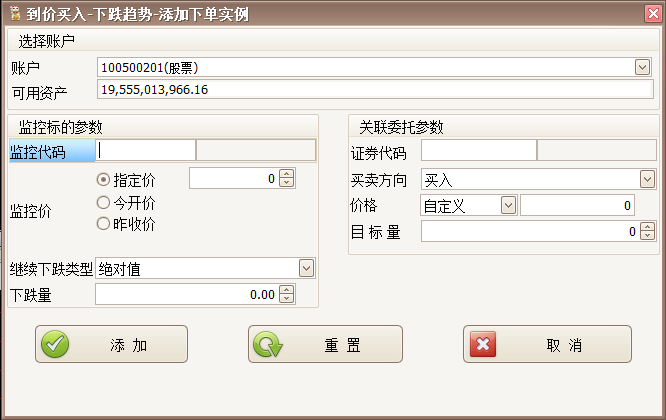
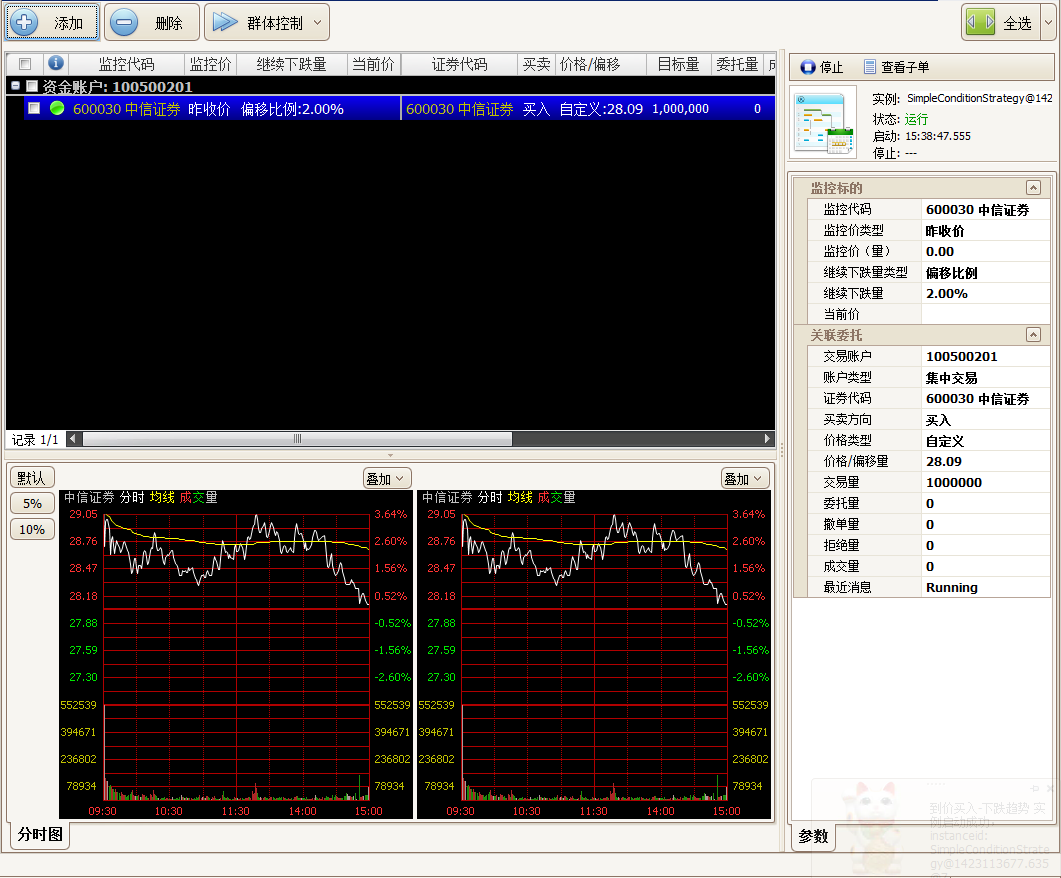
增加后,选择实例,点击右方“启动”按钮启动实例。点击“查看子单”按钮查看当前实例的委托单。点击“停止”按钮来停止实例的执行,如果有未完成的订单,系统会自动撤单。
双击实例会弹出修改界面,修改已设定的参数。
实例当日有效,会保存设定的参数,第二天可以重新启动实例。
冲高回落
对指定标的进行监控,监控价格可以设置为“指定价”、“今开价”、“昨收价”,并且可以设置回落量,当股价向上突破监控价并且回落下跌指定的量后,系统自动根据设置的关联参数自动下单。
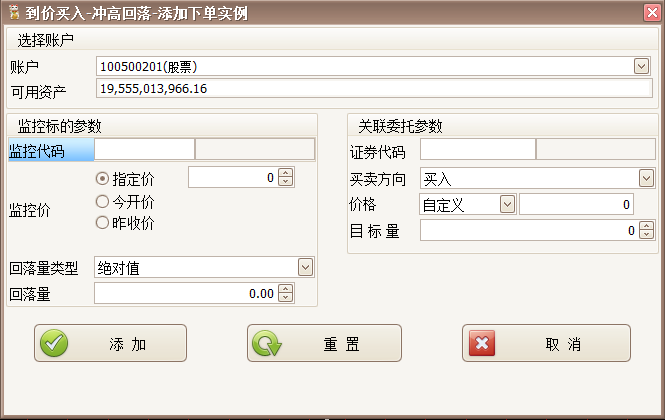
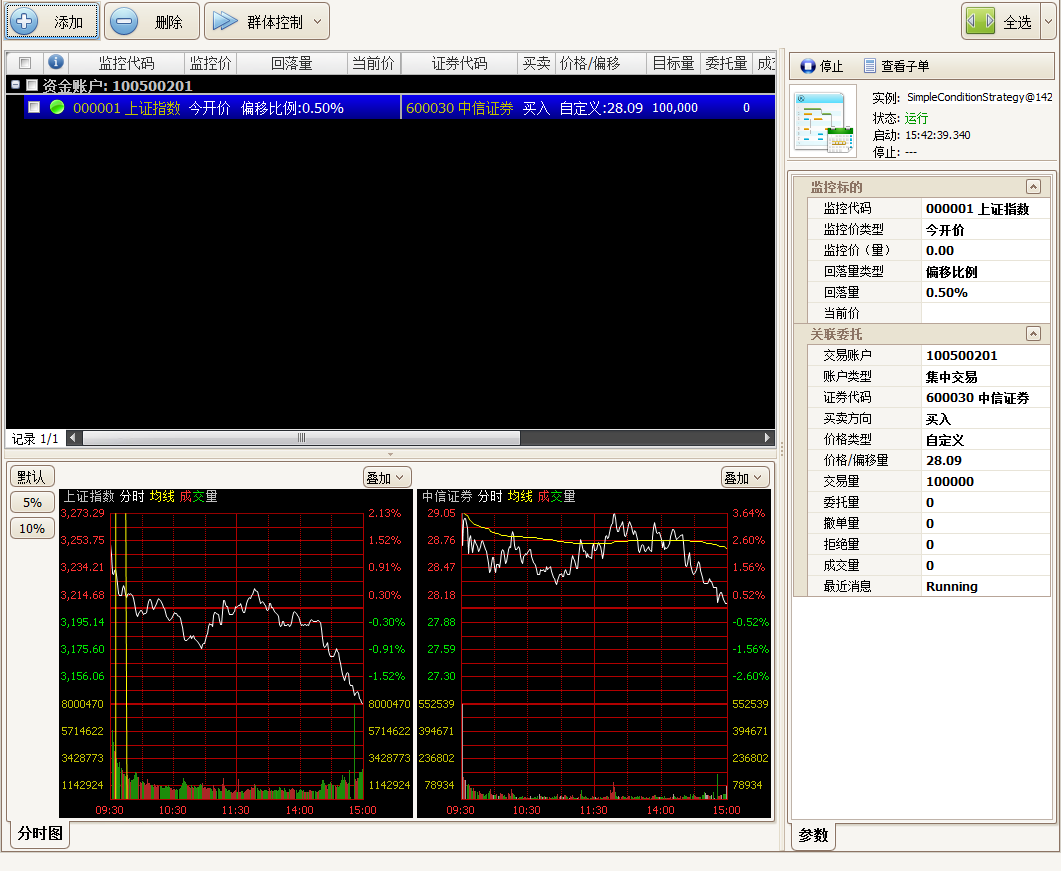
增加后,选择实例,点击右方“启动”按钮启动实例。点击“查看子单”按钮查看当前实例的委托单。点击“停止”按钮来停止实例的执行,如果有未完成的订单,系统会自动撤单。
双击实例会弹出修改界面,修改已设定的参数。
实例当日有效,会保存设定的参数,第二天可以重新启动实例。
探底反弹
对指定标的进行监控,监控价格可以设置为“指定价”、“今开价”、“昨收价”,并且可以设置反弹量,当股价向下跌破监控价并且反弹指定的量后,系统自动根据设置的关联参数自动下单。
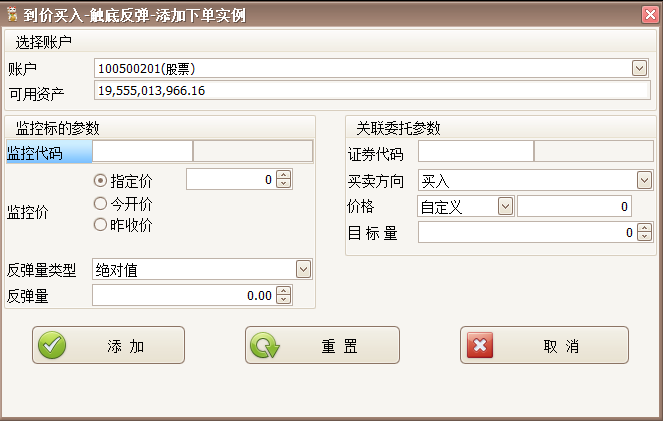

增加后,选择实例,点击右方“启动”按钮启动实例。点击“查看子单”按钮查看当前实例的委托单。点击“停止”按钮来停止实例的执行,如果有未完成的订单,系统会自动撤单。
双击实例会弹出修改界面,修改已设定的参数。
实例当日有效,会保存设定的参数,第二天可以重新启动实例。
到量下单
预估总量超过
监控标的成交量,当成交量(金额、成交股数)超过指定值后,按照关联委托参数下单。
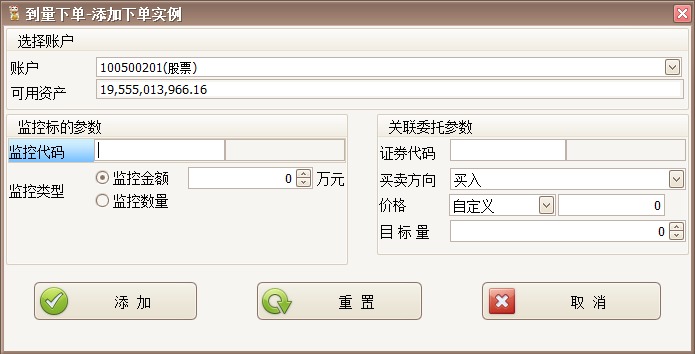
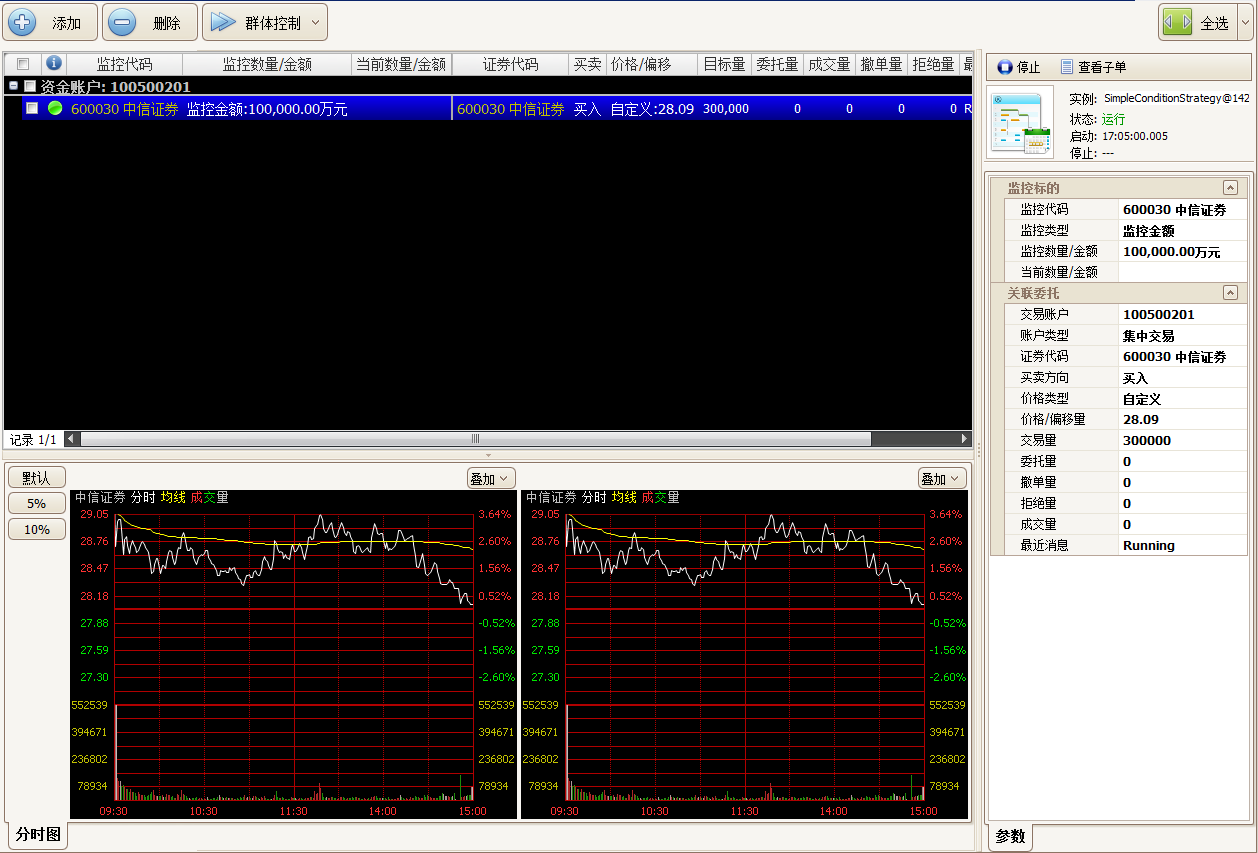
增加后,选择实例,点击右方“启动”按钮启动实例。点击“查看子单”按钮查看当前实例的委托单。点击“停止”按钮来停止实例的执行,如果有未完成的订单,系统会自动撤单。
双击实例会弹出修改界面,修改已设定的参数。
实例当日有效,会保存设定的参数,第二天可以重新启动实例。
止赢
涨至止赢价
监控标的上涨到止赢价格,系统自动根据关联委托参数设置下单。
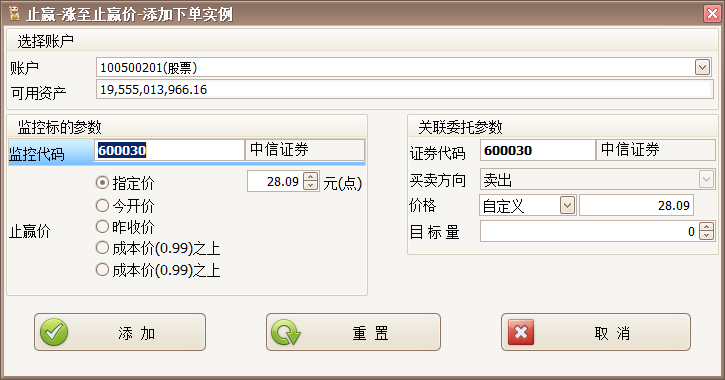
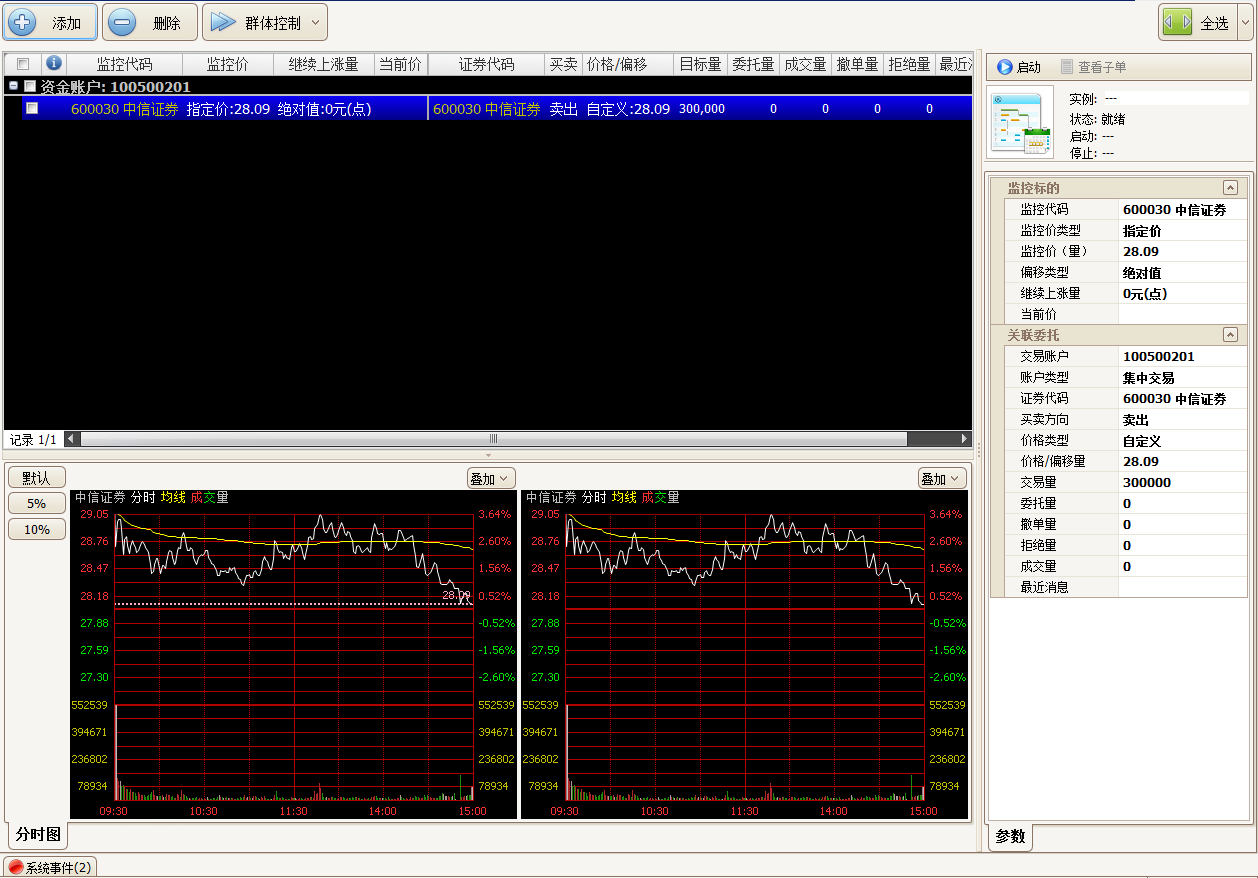
增加后,选择实例,点击右方“启动”按钮启动实例。点击“查看子单”按钮查看当前实例的委托单。点击“停止”按钮来停止实例的执行,如果有未完成的订单,系统会自动撤单。
双击实例会弹出修改界面,修改已设定的参数。
实例当日有效,会保存设定的参数,第二天可以重新启动实例。
寻求高位止赢
监控标的上涨至指定止赢价,继续监控如果回落值超过设定,系统自动根据关联委托参数下单。
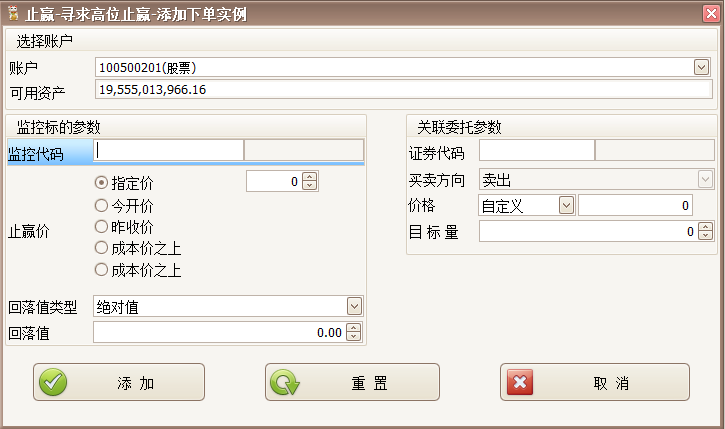

增加后,选择实例,点击右方“启动”按钮启动实例。点击“查看子单”按钮查看当前实例的委托单。点击“停止”按钮来停止实例的执行,如果有未完成的订单,系统会自动撤单。
双击实例会弹出修改界面,修改已设定的参数。
实例当日有效,会保存设定的参数,第二天可以重新启动实例。
止损
跌至止损价
监控标的下跌超过设定止损价格,系统自动根据关联委托参数设置下单。
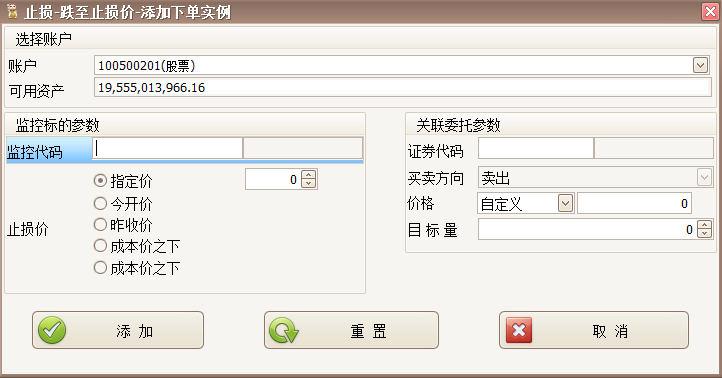
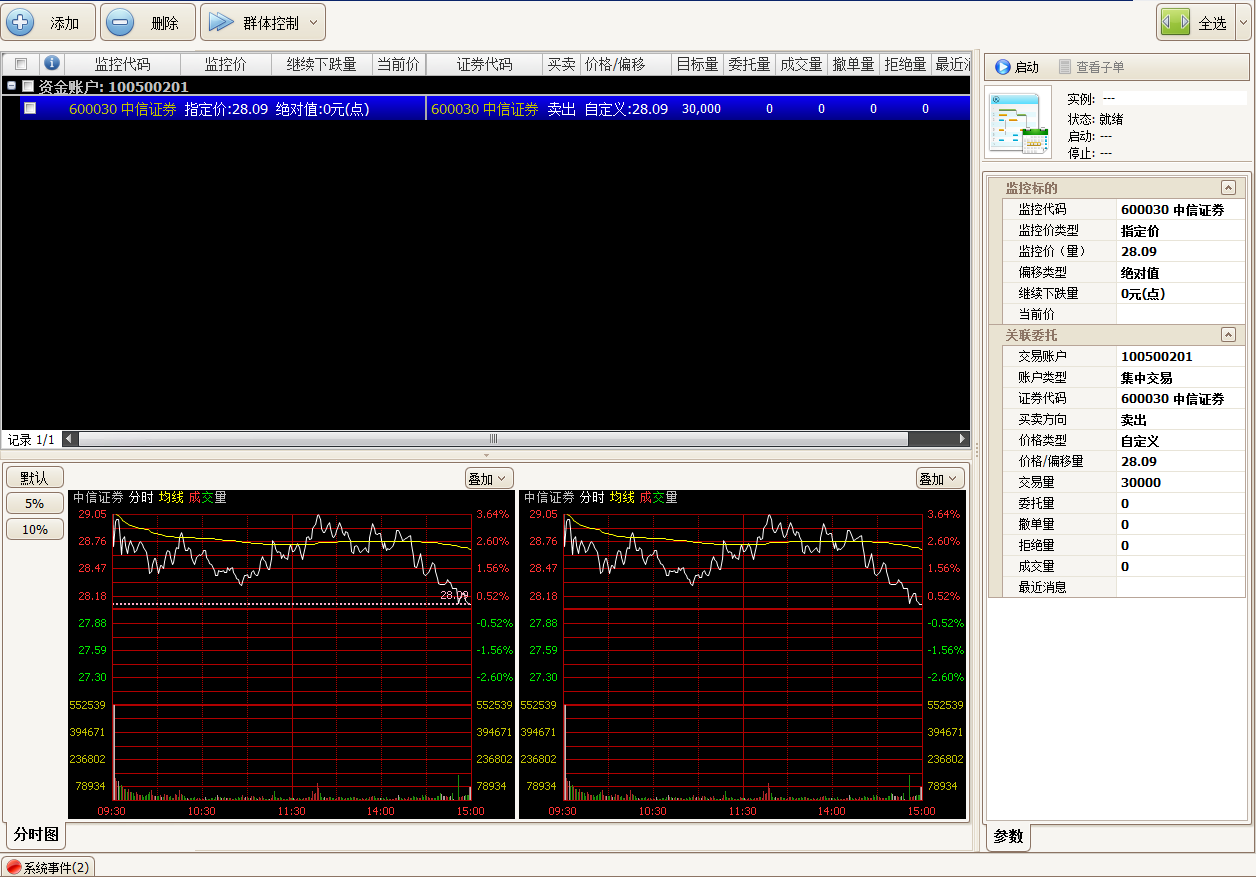
增加后,选择实例,点击右方“启动”按钮启动实例。点击“查看子单”按钮查看当前实例的委托单。点击“停止”按钮来停止实例的执行,如果有未完成的订单,系统会自动撤单。
双击实例会弹出修改界面,修改已设定的参数。
实例当日有效,会保存设定的参数,第二天可以重新启动实例。
追踪高点止损
追踪当日高点,单回落超过指定数值或百分比后,系统自动根据关联委托参数下单。
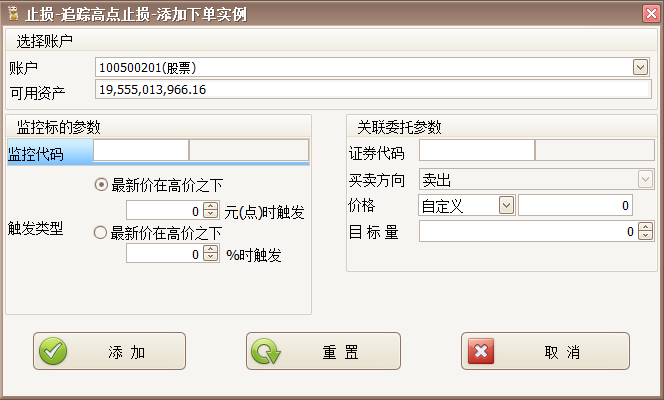
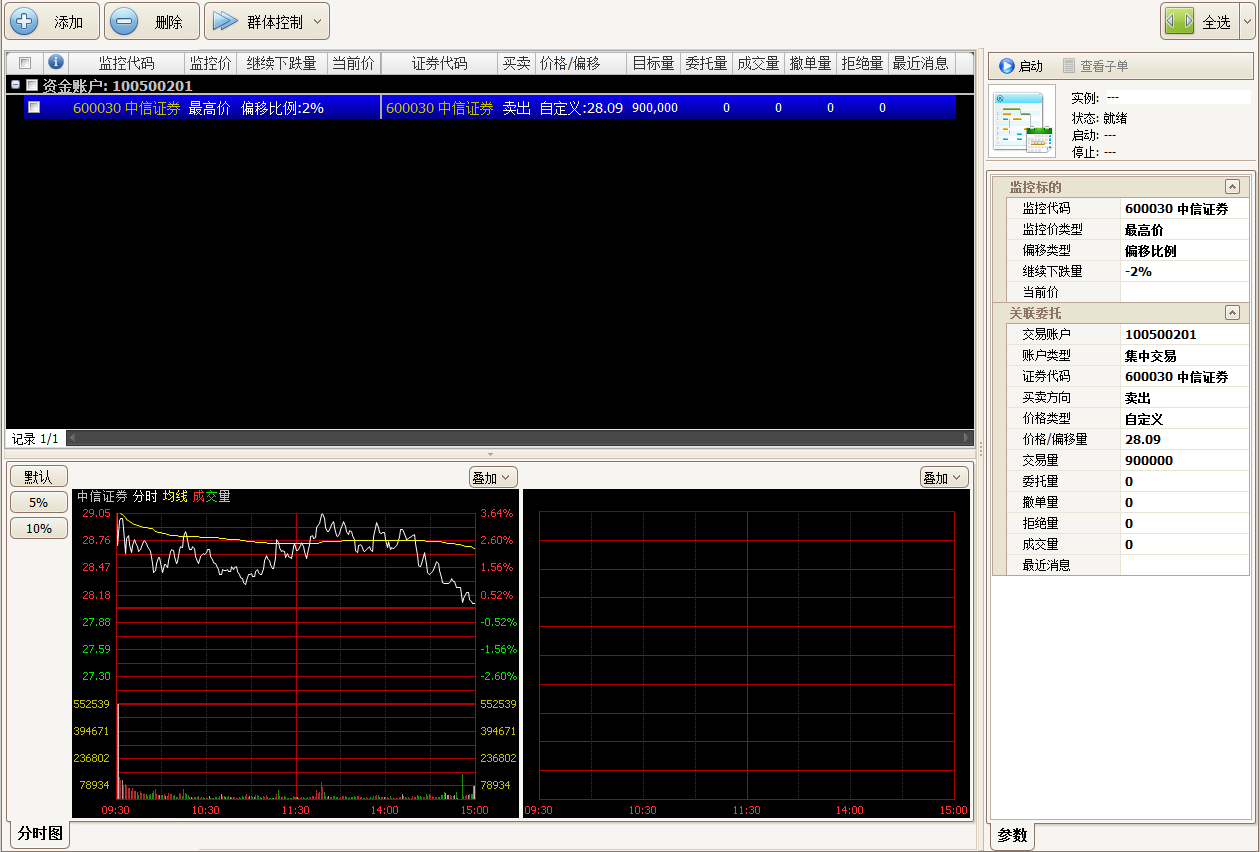
增加后,选择实例,点击右方“启动”按钮启动实例。点击“查看子单”按钮查看当前实例的委托单。点击“停止”按钮来停止实例的执行,如果有未完成的订单,系统会自动撤单。
双击实例会弹出修改界面,修改已设定的参数。
实例当日有效,会保存设定的参数,第二天可以重新启动实例。
策略超市
算法交易
算法下单
本功能提供通用的算法交易下单功能,用户可以通过手工添加或通过导入母单文件来添加算法母单并控制算法实例的启动、停止及状态监控和执行情况统计。
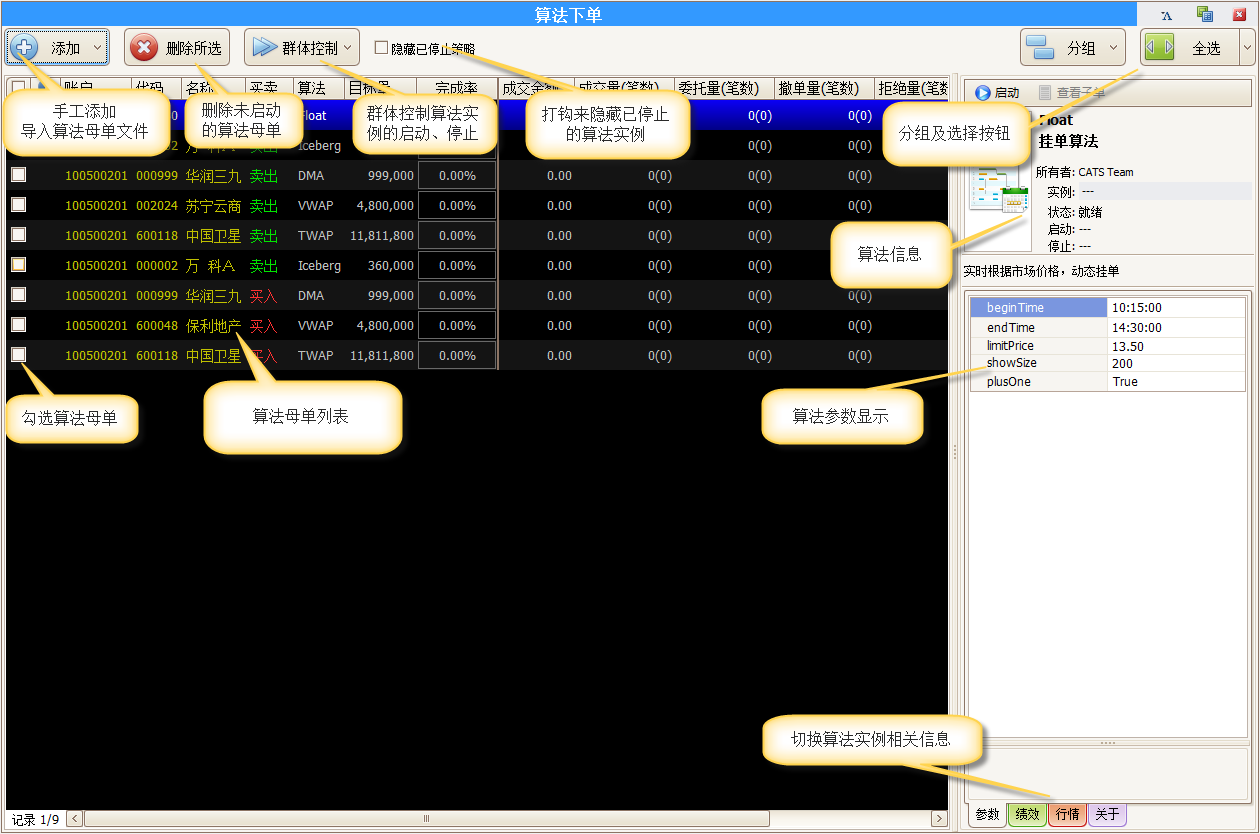
目前支持的算法列表:
|
算法代码 |
算法描述 |
备注 |
|
|
BENCHMARK ALGOS(基准算法) |
|||
|
TWAP |
时间加权平均价格算法 |
在指定时间段内按时间平分下单量 |
详情 |
|
VWAP |
交易量加权平均价格算法 |
追踪区间市场均价 |
详情 |
|
PARTICIPATION ALGOS(市场参与度算法) |
|||
|
POV |
POV算法 |
以用户指定的市场成交量比参与交易直到母单全部成交或者时间结束,在精确地以一定量比参与市场的基础上降低对市场的冲击。 |
详情 |
|
LIQUIDITY SEEKING ALGOS(流动性追踪算法) |
|||
- 添加:
- 新建母单
点击“新建母单”按钮,可以手工新建母单指令:
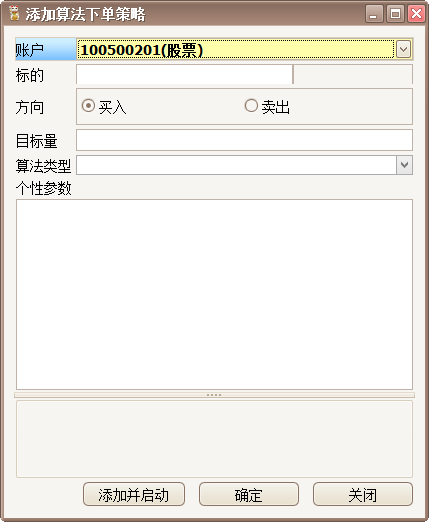
- 导入母单文件
输入母单文件信息,批量导入母单指令,母单文件格式请参考程序根目录下 csvTemplate\AlgoOrder子目录中的”sample_datra.csv”(示例数据)、”C#算法下单_导入数据格式说明.xls”(格式说明)文档。
- 删除所选
选择未运行的母单指令,点击删除所选按钮可以删除不需要的母单指令。
- 群体控制
选择需要群体控制的母单指令,可以群体启动或停止算法指令实例。
- 隐藏已停止算法
点击勾选“隐藏已停止算法”选项可以隐藏已停止的算法指令。
- 右侧控制及算法信息区域
在右侧控制区域可以对所选的算法实例进行“启动”或“停止”或者“查看子单”。
下单区域可以查看该算法实例的参数、绩效、对应标的行情及算法的说明信息。
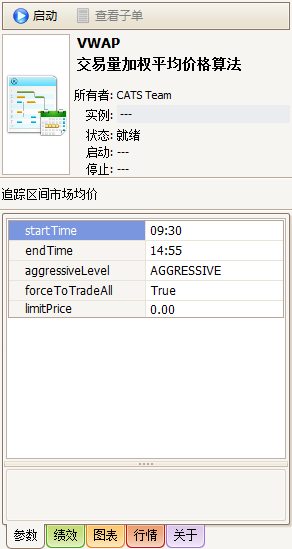
买入策略
卖出策略
封装策略
组合下单
组合下单功能提供自定义组合的导入及管理、组合的买入、卖出、融资买入、撤单补单等功能。
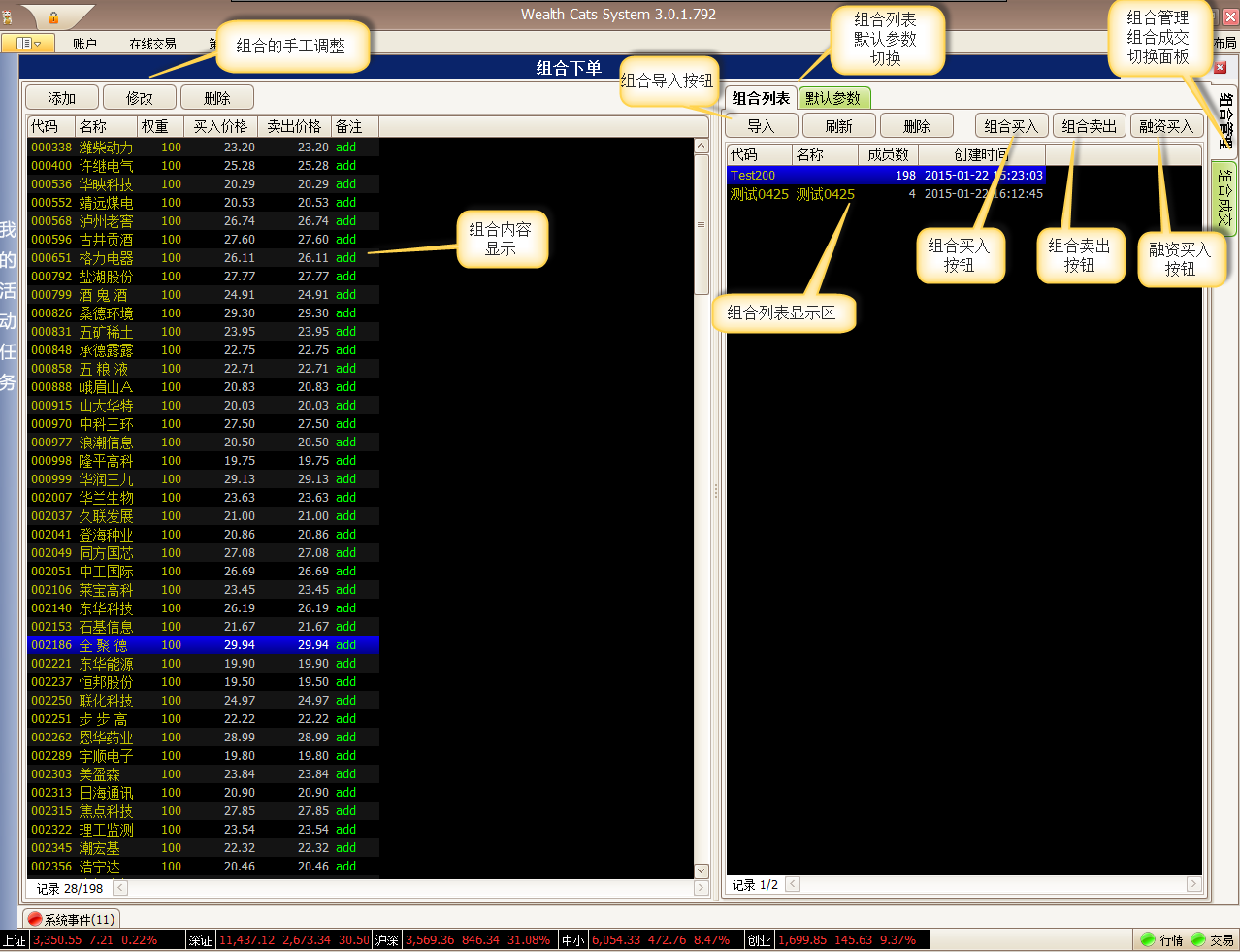
界面右侧提供组合管理、组合成交两个面板相互切换功能。
² 组合管理
组合管理提供组合的导入、组合的删除、成分股的添加、修改、删除等。
组合导入文件格式请参考程序根目录下csvTemplate\HYPortfolio子目录下“组合下单导入文件说明.xls”和“sample_data.csv”文档。
组合管理提供“组合买入”、“组合卖出”、“融资买入”等功能入口。
² 组合下单
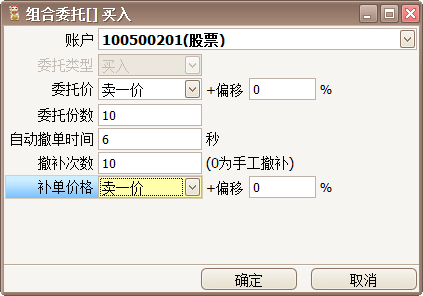
Ø 账户:选择组合下单账户
Ø 委托价:选择组合下单的委托价格,自定义为组合导入时指定的买入或卖出价格
Ø 委托分数:一次对组合下单多少份
Ø 自动撤单时间:下单后多久不成交自动撤单
Ø 撤补次数:撤单补单最大次数。0为不自动撤补,用户可以手工撤补。
² 组合成交
组合成交提供当前组合下单列表及组合下单实例当前成交进度、完成情况、成交金额等信息,并提供组合撤补和成交明细等信息。
² 组合撤补
组合撤补提供用户手工撤单补单的功能。

组合下单后,界面自动跳转到组合成交界面,如上图所示,用户选择自动撤补的话,系统会根据用户设定自动撤单补单,如果用户设置撤补次数为0的话,用户可以点击“组合撤补”按钮手动撤单补单。
² 默认参数设置:
在组合管理界面,提供默认参数设置面板,设置一些默认参数,在下单的时候就不需要重复设置来提升操作效率。
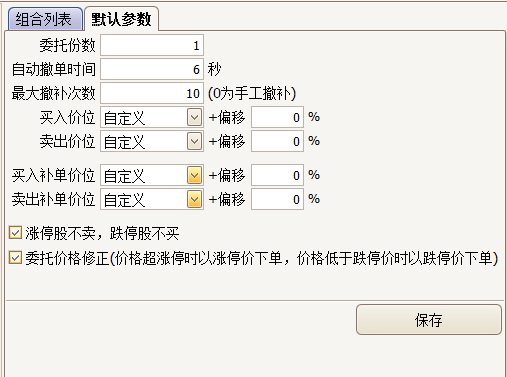
大部分为下单时指定的参数,在这里设置后,下单时默认为当前指定的参数,另外还有如下两个参数:
Ø 涨停股不卖,跌停股不买:如果选择,在卖出时,涨停的股票不卖,跌停的股票不卖。
委托价格修改:如果客户下单时价格策略选择自定义,输入的价格超过超涨停时以涨停价格下单,低于跌停价时以跌停价下单。
报告
全部订单流水
显示当前CATS账户下所有已验证的交易账户的订单流水信息。
分为“股票”、“信用”、“期货”三个按照账户类型分的标签页分别显示对应类型账户的订单流水信息。
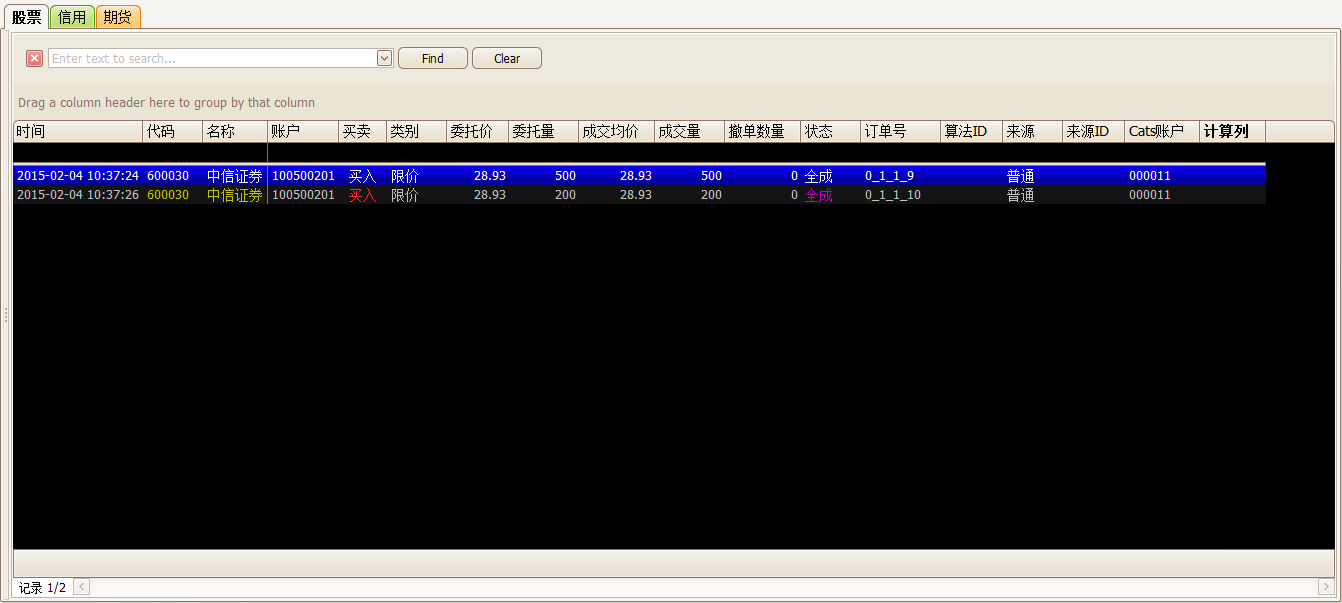
可撤订单流水
显示当前CATS账户下所有已验证的交易账户的订单流水信息。并可以对可撤单委托进行撤单操作。勾选未完成订单并点击撤单按钮,或者点击全部撤单按钮对未完成订单进行撤单。
分为“股票”、“信用”、“期货”三个按照账户类型分的标签页分别显示对应类型账户的订单流水信息。
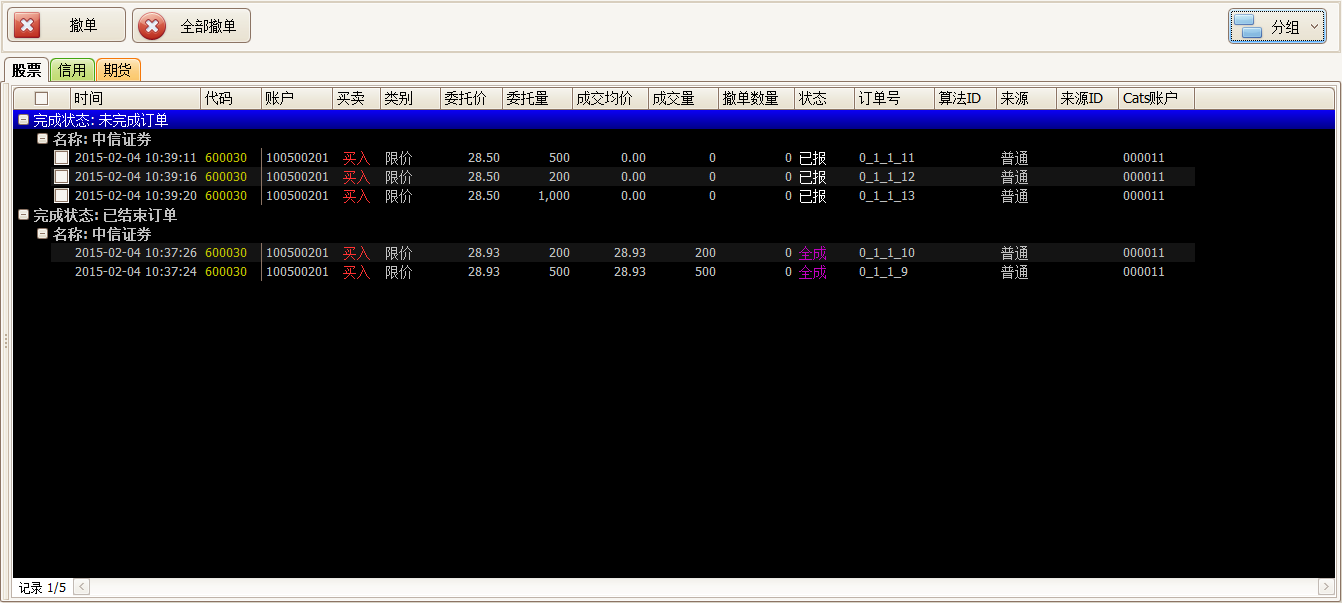
算法订单流水
显示当前CATS账户下所有已验证的交易账户的算法订单流水信息。
此界面只显示算法下的委托单,非算法下的委托单不显示。
通过点击选中左侧算法实例来显示指定算法实例的订单流水。
分为“股票”、“信用”、“期货”三个按照账户类型分的标签页分别显示对应类型账户的订单流水信息。